Comment permettre la lecture de la lecture dans VLC Media Player
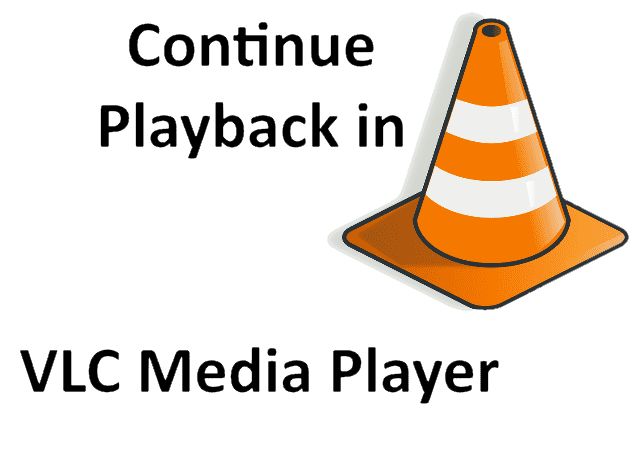
- 4006
- 1110
- Thomas Richard
Lorsque le lecteur VLC est fermé lors de la lecture d'une vidéo, la plupart des utilisateurs de Windows se sont plaints que lorsqu'il relance la vidéo via le lecteur VLC, il commence à jouer depuis le début. Les utilisateurs seront irrités s'ils regardent un film important, et les utilisateurs oublieront souvent où la vidéo était en lecture après sa fin.
Nous avons rassemblé ce problème et avons trouvé la solution, dans laquelle les utilisateurs doivent activer ou activer l'option de lecture de curriculum vitae dans les préférences du lecteur VLC Media sur le système.
Ne vous inquiétez pas si vous rencontrez le même problème. Dans cet article, nous vous montrerons comment activer l'option de lecture de CV dans le lecteur multimédia VLC sur Windows 11.
Comment permettre la lecture de la lecture dans VLC Media Player sur Windows 11, 10
Voici quelques étapes expliquées ci-dessous sur la façon dont vous pouvez activer l'option de lecture continue dans le lecteur multimédia VLC.
Étape 1: Ouvrez le VLC Media Player sur le système en appuyant sur le les fenêtres clé et tapage VLC Media Player.
Étape 2: Sélectionner VLC Media Player à partir des résultats de recherche comme indiqué ci-dessous.
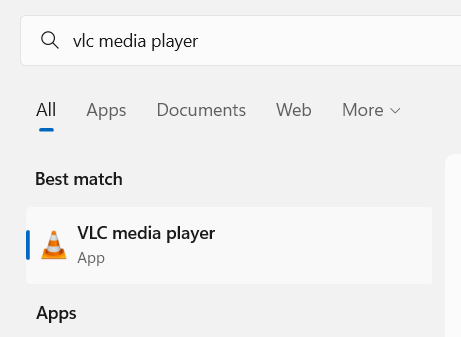
Étape 3: Une fois que le lecteur multimédia VLC s'ouvre, cliquez sur le Outil Option de la barre de menu supérieure comme indiqué.
Étape 4: Sélectionner Préférences de la liste OU Presse Ctrl + p Clés pour ouvrir directement la fenêtre des préférences du lecteur VLC.
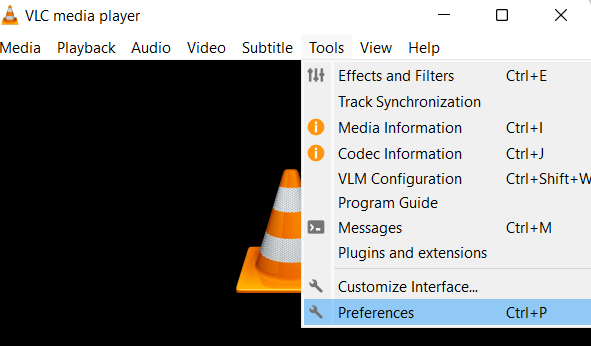
Étape 5: Dans la fenêtre des préférences, assurez-vous que vous avez sélectionné le Interface Onglet comme indiqué ci-dessous.
Étape 6: sous le Playlist et instances Section, cliquez sur la liste déroulante du Continuer la lecture Option comme indiqué ci-dessous.
Étape 7: Choisissez Toujours de la liste déroulante de la lecture continue.
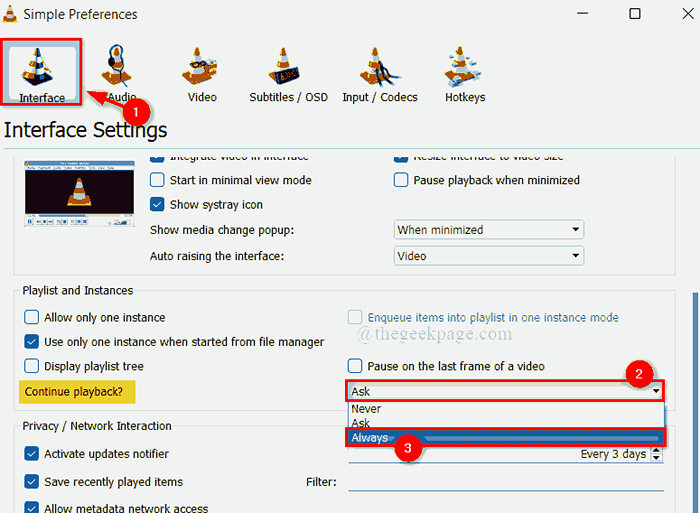
Étape 8: Après avoir choisi Toujours, Clique le Sauvegarder bouton en bas de la fenêtre Préférences comme indiqué dans l'image ci-dessous.
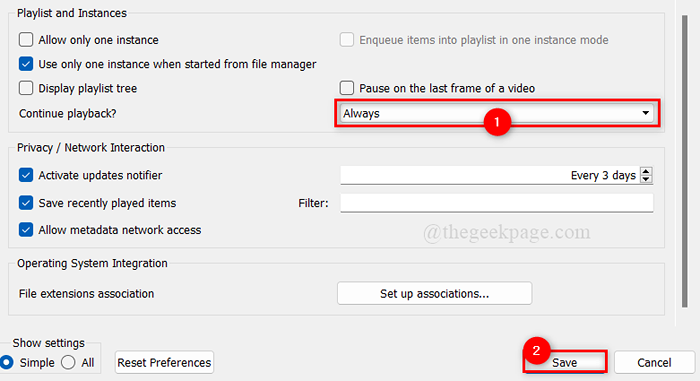
Étape 9: Une fois terminé, fermez le lecteur multimédia VLC.
C'est tout. Si vous fermez la vidéo au milieu de celui-ci, il continuera maintenant à jouer.
J'espère que cet article était informatif et utile.
Veuillez nous faire savoir dans la section des commentaires ci-dessous.
Merci pour la lecture!
- « Comment corriger le code d'erreur 0xc00000f dans Windows 11, 10
- Correction de l'erreur de vapeur 1 Le fichier n'a pas validé et sera réagi sur Windows 11,10 »

